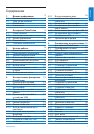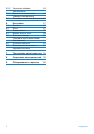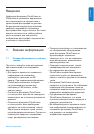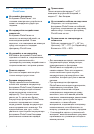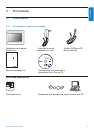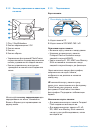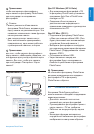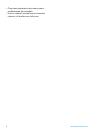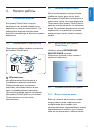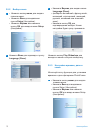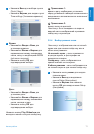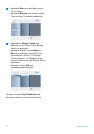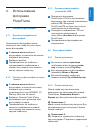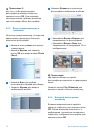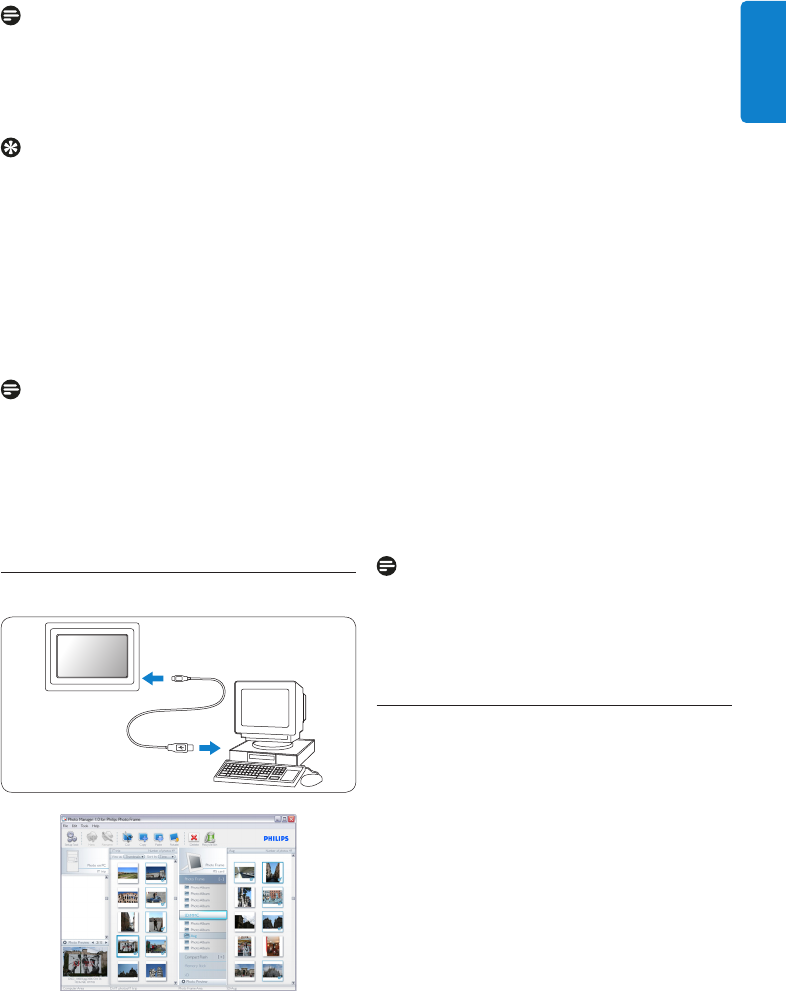
Примечание:
чтобы скопировать фотографию с
карты памяти в фоторамку PhotoFrame,
прочтите раздел о копировании
фотографий.
Советы:
• можно увеличить объем памяти
фоторамки PhotoFrame, вставив в нее
карту памяти на длительный срок. Это
позволяет использовать такие функции,
как встроенная память.
• два гнезда для карт памяти могут
быть использованы одновременно,
следовательно, одно может работать
с расширенной памятью, а второе
Примечание:
для того, чтобы удалять фотографии с
карты памяти, необходимо убедиться, что
эта функция доступна для данной карты
памяти. Для того, чтобы это сделать,
прочтите раздел "Настройка - Карта
памяти".
ПодключенияUSB
PhotoFrame™
PhotoFrame
PC
ДляОСWindows(XP&Vista):
• Для копирования фотографий с ПК
в фоторамку PhotoFrame установите
программы Auto Run и PhotoFrame
manager на ПК.
• Сведения об инсталляции и
дополнительная информация о
применении приведены в руководстве
пользователя на CD.
ДляОСMac:(OSX):
• Подключите фоторамку PhotoFrame
к Mac при помощи кабеля USB. (Она
будет распознана как запоминающее
устройство большой емкости.)
• Выберите фотографии и скопируйте
их в корневую директорию фоторамки
PhotoFrame. (Поддерживается только
формат JPEG).
• Отсоедините кабель USB.
• Через несколько секунд все
фотографии будут скопированы в
Альбом по умолчанию в фоторамке
PhotoFrame.
Примечание:
не отключайте фоторамку PhotoFrame
во время копирования или передачи
фотографий с ПК в фоторамку
PhotoFrame и обратно.
2.2 Основныеособенности
Фоторамка PhotoFrame удобна в
использовании и обладает следующими
характеристиками:
• Дисплей с высокой плотностью
пикселей для четких фотографий.
• Просматривайте фотографии прямо с
карты памяти – ПК не требуется.
• Работает на аккумуляторе до одного
часа.
• Благодаря функции автонаклона
портретные и пейзажные фотографии
изображаются наилучшим образом.
РУССКИЙ
7
Фоторамка PhotoFrame